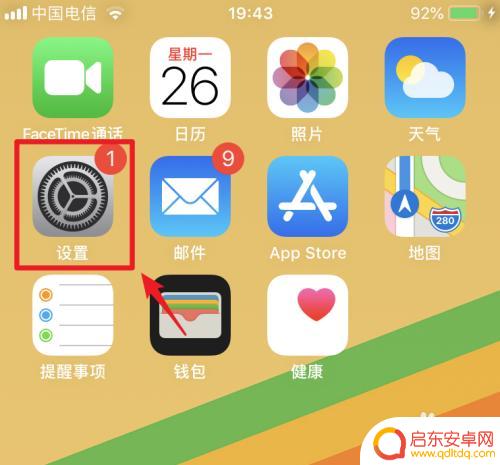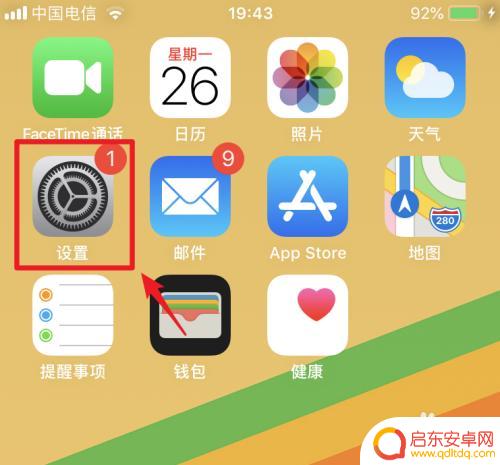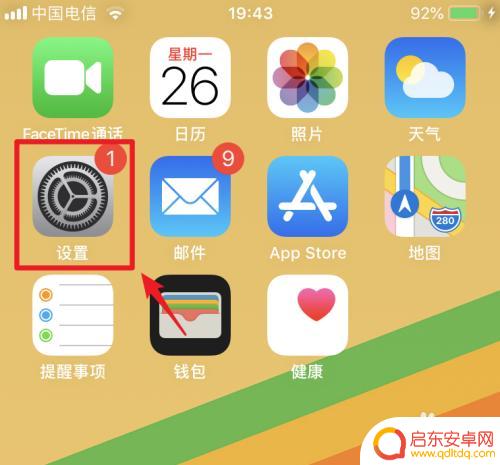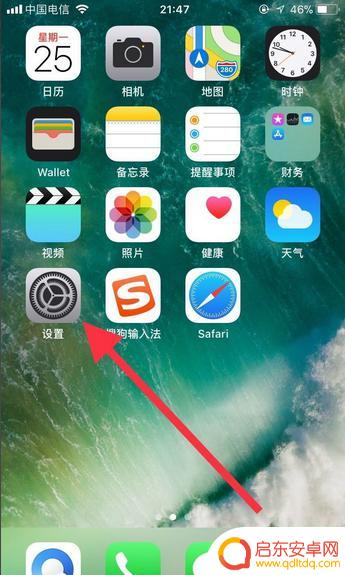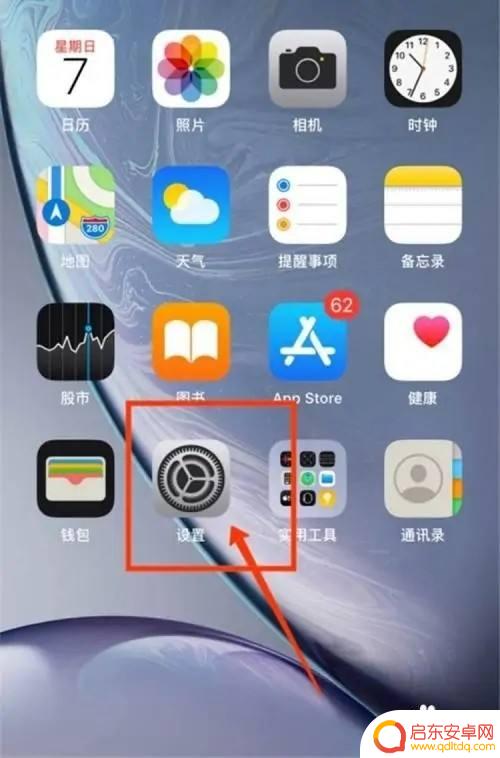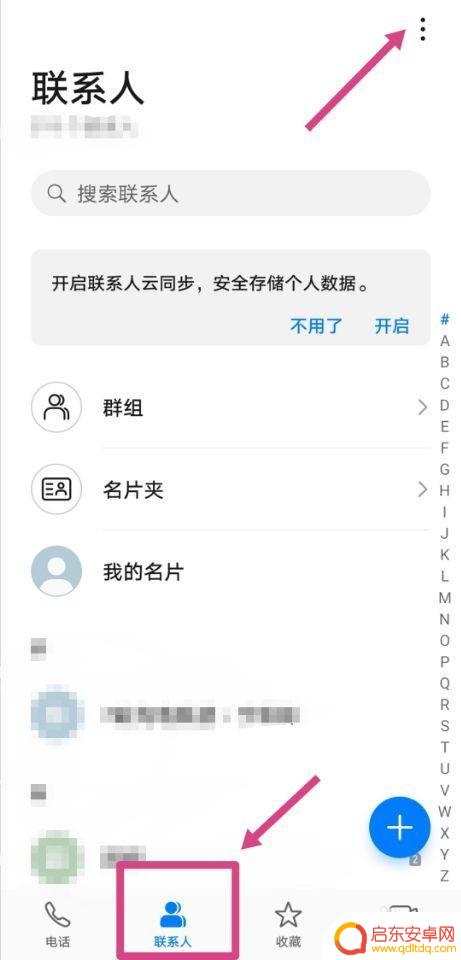苹果手机怎样导入sim卡通讯录 iPhone手机如何导入SIM卡通讯录
苹果手机是目前市场上最受欢迎的智能手机之一,但很多用户对于如何导入SIM卡通讯录却还存在困惑,iPhone手机如何导入SIM卡通讯录呢?苹果手机在导入SIM卡通讯录方面也是非常简单的。用户只需要打开手机设置,选择通用选项,然后点击导入SIM卡联系人即可将SIM卡中的联系人信息导入到手机通讯录中。这样一来用户就可以方便地查看和管理手机中的联系人信息,让通讯更加便捷和高效。希望以上方法可以帮助到有需要的用户。
iPhone手机如何导入SIM卡通讯录
具体方法:
1.将需要导入的sim卡安装在苹果手机内,点击手机的设置进入。
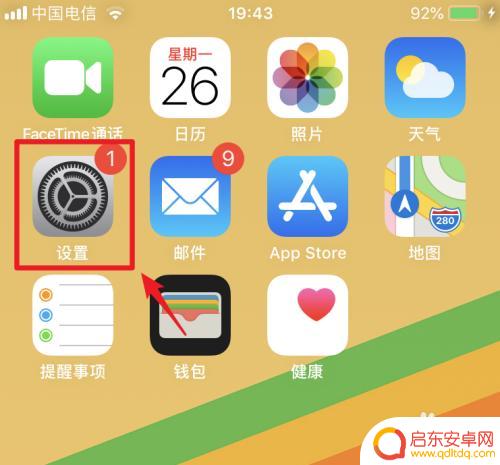
2.在手机的设置列表中,我们向上进行滑动。
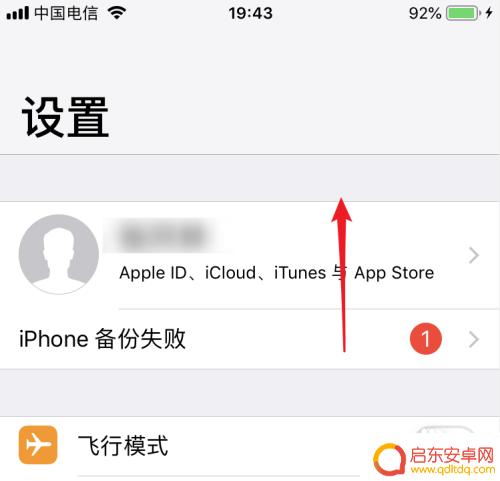
3.向上滑动后,在设置中,找到通讯录的选项进入。

4.进入通讯录设置后,我们点击下方的导入sim卡通讯录的选项。
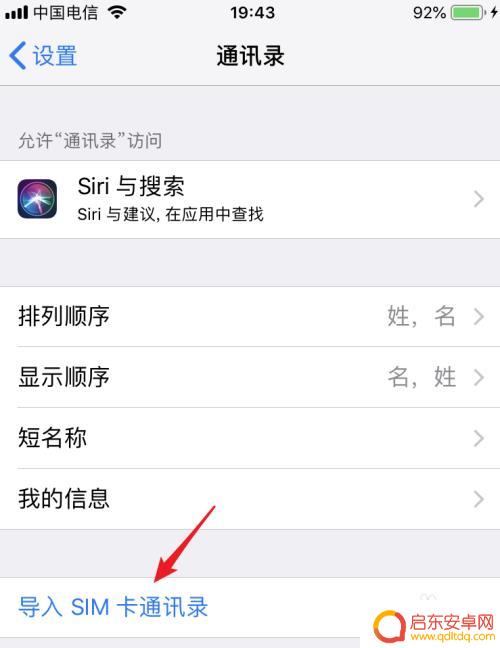
5.点击后,页面会提示正在导入sim卡通讯录,等待导入完成。
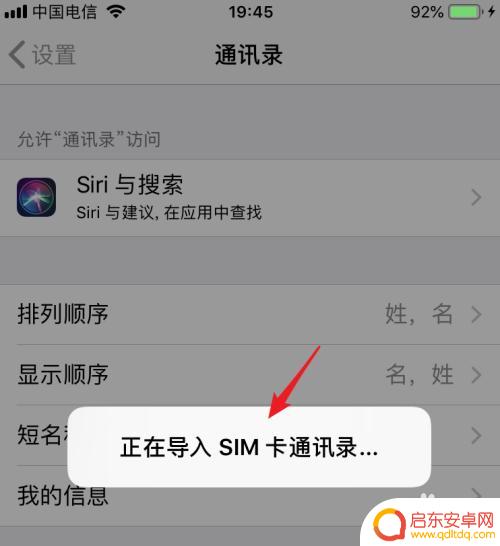
6.导入完成后,在手机中点击通讯录的应用。即可查看导入的通讯录信息。
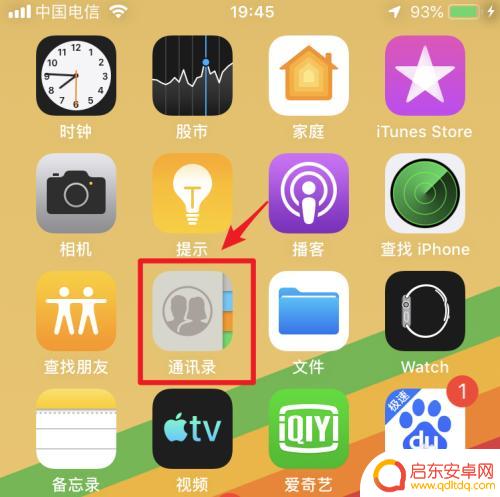
以上就是苹果手机怎样导入sim卡通讯录的全部内容,还有不清楚的用户就可以参考一下小编的步骤进行操作,希望能够对大家有所帮助。
相关教程
-
手机数据怎么导入卡 iPhone手机SIM卡通讯录导入方法
在日常生活中,我们经常会遇到需要将手机数据导入SIM卡或其他设备的情况,特别是在使用iPhone手机时,如何将SIM卡上的通讯录数据导入到手机中成为了一个常见的问题。为了解决这...
-
苹果手机的通讯录如何导入sim卡 iPhone手机导入SIM卡通讯录的方法
在现代社会中手机已经成为人们生活中不可或缺的一部分,而苹果手机作为其中的佼佼者,其强大的功能和便捷的操作方式备受用户青睐。在使用苹果手机时,如何将通讯录导入SIM卡却成为了一大...
-
苹果手机怎么把卡联系人导入手机 怎么将SIM卡通讯录导入iPhone手机
苹果手机是目前市场上最受欢迎的智能手机之一,但很多用户在刚刚购买新手机时可能会遇到一个问题:如何将SIM卡中的联系人导入到iPhone手机中呢?这个过程非常简单,只需将SIM卡...
-
苹果手机卡怎么导入通讯录(苹果手机卡怎么导入通讯录联系人里)
今天给大家介绍有关苹果手机卡怎么导入通讯录的相关内容,希望对大家有所帮助,一起来看看吧。1苹果手机怎么把sim卡号码导入1.首先在苹果手机的主页面下打开手机“设置”;2.然后在设...
-
苹果手机电话通讯录怎么复制到卡上 如何将苹果手机通讯录导入sim卡
随着科技的不断进步,苹果手机成为了现代人生活中不可或缺的一部分,在更换手机或需要备份通讯录时,我们有时候会遇到一些问题。比如,如何将苹果手机的通讯录复制到SIM卡上?这是许多苹...
-
如何把手机卡转到手机上 华为手机如何将SIM卡联系人导入到通讯录
在日常生活中,手机已经成为我们生活中必不可少的一部分,随着时代的发展和科技的进步,手机的功能也越来越丰富。如何将手机卡转到手机上,以及如何将SIM卡联系人导入到通讯录,成为了很...
-
手机access怎么使用 手机怎么使用access
随着科技的不断发展,手机已经成为我们日常生活中必不可少的一部分,而手机access作为一种便捷的工具,更是受到了越来越多人的青睐。手机access怎么使用呢?如何让我们的手机更...
-
手机如何接上蓝牙耳机 蓝牙耳机与手机配对步骤
随着技术的不断升级,蓝牙耳机已经成为了我们生活中不可或缺的配件之一,对于初次使用蓝牙耳机的人来说,如何将蓝牙耳机与手机配对成了一个让人头疼的问题。事实上只要按照简单的步骤进行操...
-
华为手机小灯泡怎么关闭 华为手机桌面滑动时的灯泡怎么关掉
华为手机的小灯泡功能是一项非常实用的功能,它可以在我们使用手机时提供方便,在一些场景下,比如我们在晚上使用手机时,小灯泡可能会对我们的视觉造成一定的干扰。如何关闭华为手机的小灯...
-
苹果手机微信按住怎么设置 苹果手机微信语音话没说完就发出怎么办
在使用苹果手机微信时,有时候我们可能会遇到一些问题,比如在语音聊天时话没说完就不小心发出去了,这时候该怎么办呢?苹果手机微信提供了很方便的设置功能,可以帮助我们解决这个问题,下...